Sådan tilføjer eller fjerner du apps fra sikker mappe på Samsung-telefoner
Miscellanea / / August 27, 2023
Sikker mappe er et godt sted at skjule apps eller for at bruge to forekomster af den samme app på din Samsung Galaxy-telefon. Men hvordan tilføjer man apps i den sikre mappe? Også, når tilføjet, hvordan fjerner man dem? Du finder svaret her. Lad os lære, hvordan du tilføjer eller fjerner apps fra Secure Folder på Samsung-telefoner.

Vi har også dækket, hvad der sker, når du tilføjer eller fjerner apps fra Secure Folder på Samsung-enheder. Du vil også lære, hvordan du tilføjer apps fra Secure Folder til startskærmen. Lad os begynde.
Sådan tilføjes apps til sikker mappe
Trin 1: Åbn Secure Folder på din telefon.
Tip: Du kan tjekke vores guide for at åbne Secure Folder.
Trin 2: Indtast adgangskoden til den sikre mappe eller PIN-koden for at logge ind.
Trin 3: Tryk på (+) Tilføj-ikonet øverst.
Trin 4: Tilføj nu eksisterende apps til Secure Folder eller installer nye fra Google Play Butik eller Galaxy Store.
Trin 5: Hvis du vil lægge eksisterende apps i Secure Folder, skal du trykke på app-ikonerne fra listen og trykke på knappen Tilføj. Appen vises i sikker mappe.

Alternativt, hvis du vil downloade nye apps, skal du trykke på 'Download fra Play Butik' eller 'Download fra Galaxy Store'. Du skal logge ind igen på din Google- eller Samsung-konto. Søg derefter efter appen og tryk på knappen Installer.
Når den er installeret, vises appen kun i Secure Folder og ikke uden for den, da den er installeret fra Secure Folder selv.
Hvad sker der, når du flytter app til sikker mappe
Når du tilføjer en app til Secure Folder, sker der følgende:
Original app
Når du tilføjer en app, der allerede er installeret på din telefon, til Secure Folder, oprettes en anden kopi af appen i Secure Folder. Denne app er helt anderledes og uafhængig af den gamle app. Den originale app vil stadig være på startskærmen; det er kopien i Secure Folder.
Du kan beholde begge kopier eller afinstallere den originale app fra startskærmen efter at have flyttet den til den sikre mappe. Appen forbliver derefter skjult i den sikre mappe uden spor i den originale mappe.
App data
Dataene fra den originale app vil ikke blive flyttet til den sikre mappe. Du skal logge ind og opsætte appen igen i Secure Folder fra bunden. Grundlæggende vil hver app have sine separate loginoplysninger. Således tilbyder Secure Folder en alternativ måde at bruge to konti i den samme app på én telefon.
App-meddelelser
Som standard vil du ikke modtage meddelelser fra de apps, du føjer til Secure Folder, når du er uden for den Secure Folder. Du vil dog modtage dem, når du er i den sikre mappe. Men du kan ændre adfærden, hvis du vil have notifikationer hver gang.
Trin 1: Åbn Sikker mappe, og tryk på ikonet med tre prikker efterfulgt af Indstillinger.

Trin 2: Gå til Notifikationer og data. Slå kontakten til for Vis indhold.

App-indstillinger
Når du har flyttet en app til den sikre mappe, kan du kun få adgang til dens indstillinger, såsom tilladelser, meddelelser osv., fra den sikre mappe.
Trin 1: Åbn Sikker mappe, og tryk på ikonet med tre prikker øverst. Vælg Indstillinger.

Trin 2: Tryk på Apps for at se listen over apps i den sikre mappe.
Trin 3: Tryk derefter på den app, hvis indstilling du vil se eller ændre.

Tip: Ved, hvad der sker, når du rydde dataene i en Android-app.
Sådan fjerner du apps fra sikker mappe og flytter til startskærmen
Antag, at du flyttede en app til den sikre mappe og slettede den originale app fra startskærmen. Hvis du nu vil flytte appen fra Secure Folder til startskærmen, kan du ikke.
Du skal installere appen igen på startskærmen ved hjælp af Play Butik. Når du har gjort det, kan du beholde eller afinstallere appen i Secure Folder.
Sådan afinstalleres apps fra en sikker mappe
Hvis du helt vil slette en app fra Secure Folder på Samsung Galaxy-telefoner, skal du følge disse trin:
Trin 1: Åbn Secure Folder på din Samsung Galaxy-telefon.
Trin 2: Tryk længe på appikonet, du vil fjerne fra Secure Folder. Vælg Afinstaller.
Trin 3: En bekræftelses-pop-up vises. Tryk på OK for at fjerne appen.
Bemærk: De forudinstallerede Samsung-apps, som Galleri, Kamera osv., kan ikke fjernes fra Secure Folder.

Hvad sker der, når du fjerner apps fra sikker mappe
Når du afinstallerer en app fra Secure Folder, slettes alle dens data, ligesom en almindelig app. Appen vil blive fjernet fra Secure Folder. Du skal tilføje den igen i den sikre mappe for at bruge den.
Bemærk dog, at der ikke sker noget med den originale app eller dens data. Det vil sige, at den ikke afinstalleres fra startskærmen.
Tip: Lær hvordan overføre Samsung Secure Folder til en ny telefon.
Bonus: Tilføj genvej til apps i sikker mappe til startskærmen
Hvis du bruger Secure Folder til arbejdsformål, kan du tilføje en app, som du har flyttet til Secure Folder, til startskærmen for hurtig adgang. For det:
Trin 1: Åbn den sikre mappe.
Trin 2: Tryk længe på app-ikonet, og vælg Føj til Hjem.
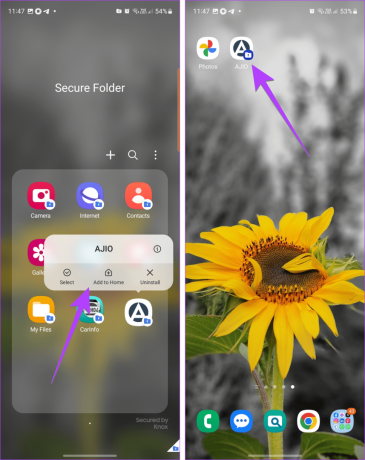
Secure Folder-appen vises på startskærmen med et lille blåt badge i nederste højre hjørne. Når du trykker på dette ikon, vil du blive bedt om at logge ind med din Secure Folder-adgangskode.
Tip: Lær hvordan tilføje en app tilbage til startskærmen.
Ofte stillede spørgsmål om tilføjelse eller fjernelse af sikre mappeapps
Åbn Sikker mappe, og tryk på ikonet med tre prikker. Vælg Tilføj filer. Vælg den type fil, du vil tilføje, og vælg de filer, du vil tilføje.
For at slette Secure Folder skal du afinstallere den. For det skal du gå til Indstillinger > Sikkerhed og privatliv > Sikker mappe > Flere indstillinger. Tryk på Afinstaller. Du bliver spurgt, om du vil flytte filer ud af Secure Folder, før du afinstallerer den.
Hold tingene sikre
Sådan kan du tilføje eller fjerne apps fra Secure Folder. Hvis du vil holde tingene private, så lær det skjule billeder og videoer på Samsung Galaxy-telefoner. Tjek også forskellige måder at skjul chats på WhatsApp.
Sidst opdateret den 23. august, 2023
Ovenstående artikel kan indeholde tilknyttede links, som hjælper med at understøtte Guiding Tech. Det påvirker dog ikke vores redaktionelle integritet. Indholdet forbliver upartisk og autentisk.
VIDSTE DU
Din browser holder styr på dit systems operativsystem, IP-adresse, browser og også browser-plugins og tilføjelser.

Skrevet af
Mehvish Mushtaq er uddannet computeringeniør. Hendes kærlighed til Android og gadgets fik hende til at udvikle den første Android-app til Kashmir. Hun er kendt som Dial Kashmir og vandt den prestigefyldte Nari Shakti-pris fra Indiens præsident for det samme. Hun har skrevet om teknologi i mange år, og hendes foretrukne vertikaler omfatter vejledninger, forklarende, tips og tricks til Android, iOS/iPadOS, Windows og webapps.

![Løs problemet med YouTube, der ikke fungerer på Chrome [LØST]](/f/402e256ba850628e8e4b11985ede538d.png?width=288&height=384)
![Filen er for stor til destinationsfilsystemet [LOLVED]](/f/1697cbc352283af0da0cda0f9f7efafe.jpg?width=288&height=384)
